GlassFish en Debian
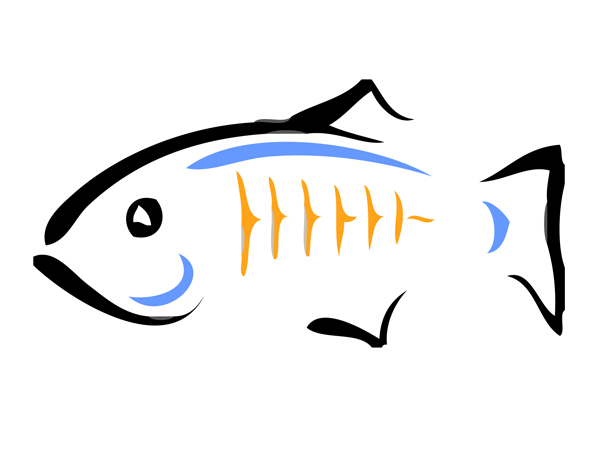
En este artículo cubriremos los pasos necesarios para instalar un servidor Glassfish completamente funcional en un VPS Linux, específicamente un Debian.
Que es GlassFish?
GlassFish es una Comunidad y un proyecto de Servidor de Aplicaciones que fue iniciado por Sun Microsystems para la plataforma Java EE y por un tiempo fue patrocinado por Oracle Corporation. La versión comercial es denominada Oracle GlassFish Enterprise Server (antes Sun GlassFish Enterprise Server). GlassFish es un software libre, con una doble licencia bajo la sombrilla de dos de las licencias del software libre: Common Development and Distribution License (CDDL) y GNU General Public License (GPL) with the classpath exception.
GlassFish es la implementación de referencia de Java EEy como tal soporta Enterprise JavaBeans, JPA, JavaServer Faces, JMS, RMI, Java Server Pages, servlets, además de otros. Todo lo anterior permite a los desarrolladores crear aplicaciones empresariales que son portables y escalables, además de su integración con las más anticuadas técnologías de este campo. GlassFish permite que componentes opcionales puedan ser instalados para servicios adicionales. Construido sobre un kernel modular y alimentado por OSGi, GlassFish se ejecuta en la parte superior de la implementación de Apache Felix. Este también se ejecuta con los tiempos de ejecución Equinox OSGi o Knopflerfish OSGi. HK2 abstrae el sistema de módulos de OSGi para aportar componentes, que también se pueden ver como los servicios. Estos servicios pueden ser descubiertos y se inyectan en tiempo de ejecución.
ACTUALIZACIÓN DEL SISTEMA
Primero como siempre verificamos que nuestro sistema esta debidamente actualizado
user# apt-get update && apt-get upgrade
tenemos que tener instalado una aplicación para descargar archivos y otra para descomprimir comprimidos
user# apt-get install unzip wget
INSTALAR ORACLE JAVA 8
El primer paso es añadir el repositorio PPA webupd8team de Java en su sistema Debian. Entonces usted será capaz de instalar Oracle Java 8. Emitir los siguientes comandos:
user# echo "deb http://ppa.launchpad.net/webupd8team/java/ubuntu trusty main" | tee /etc/apt/sources.list.d/webupd8team-java.list
user# echo "deb-src http://ppa.launchpad.net/webupd8team/java/ubuntu trusty main" | tee -a /etc/apt/sources.list.d/webupd8team-java.list
user# apt-key adv --keyserver keyserver.ubuntu.com --recv-keys EEA14886
Actualizar el índice de paquetes e instalar Java 8:
user# apt-get update
user# apt-get install oracle-java8-instalador
Comprobar si Java se ha instalado correctamente:
user# Java-versión
Recibirá el siguiente resultado:
java version "1.8.0_51"
Java(TM) SE Runtime Environment (build 1.8.0_51-b16)
Java HotSpot(TM) 64-Bit Server VM (build 25.51-b03, mixed mode)
INSTALAR GLASSFISH
Ahora descargar e instalar Glassfish en el /optar por directorio. Luego crearemos un usuario que se inicie el servicio porque no es recomendable correr Glassfish bajo raíz.
user# cd /opt
user# wget http://download.java.net/glassfish/4.1/release/glassfish-4.1-web.zip
user# unzip glassfish-4.1-web.zip
user# useradd glassfish
user# chown -R glassfish:glassfish /opt/glassfish4
Ahora crearemos un script en bash para facilitar el inicio/reinicio/parada del servidor con el nombre "glassfish" en el directorio /etc/init.d
user# vim /etc/init.d/glassfish
una vez abierto copia y pega lo siguiente:
#!/bin/bash
#description: Startup script for Glassfish Application Server
# processname: glassfish
GLASSFISH_HOME=/opt/glassfish4/
export GLASSFISH_HOME
GLASSFISH_USER=glassfish
export GLASSFISH_USER
start() {
echo -n "Starting Glassfish: "
su $GLASSFISH_USER -c "$GLASSFISH_HOME/bin/asadmin start-domain domain1"
sleep 2
echo "done"
}
stop() {
echo -n "Stopping Glassfish: "
su $GLASSFISH_USER -c "$GLASSFISH_HOME/bin/asadmin stop-domain domain1"
echo "done"
}
case "$1" in
start)
start
;;
stop)
stop
;;
restart)
stop
start
;;
*)
echo $"Usage: glassfish {start|stop|restart}"
exit
esac
guardamos y ahora
otorgamos permisos de ejecución
user# chmod a+x /etc/init.d/glassfish
Hacemos que el servidor arranque cada vez que iniciamos la maquina
user# update-rc.d defaults de glassfish
ahora iniciemos el servidor
user# /etc/init.d/glassfish start
aca una lista de los puertos "por defecto" que usa glassfish
Administration: http://yourserver_ip:4848
HTTP listener: http://yourserver_ip:8080
HTTPS listener: http://yourserver_ip:8181
Abra su navegador web de preferencia y vaya a
http://your_server_ip:4848
(el puerto que decida usar en este caso el 4848 tiene que estar libre ya que si tenemos otro server en este se creara conflicto y saldra error al momento de iniciar el servidor, por ejemplo: si tiene instalado tomcat del anterior tutorial que tambien usa el puerto 4848 cambien el puerto que usa)
Usted será recibido por la ventana de administración Glassfish, pero hay un "Secure Admin must be enabled to access the DAS remotely"error. Puede resolver esto siguiendo los siguientes pasos:
dirijase a:
user# cd /opt/glassfish4/bin
otorgar permisos a asadmin
user# chmod +x asadmin
luego
user# ./asadmin --host your_server_IP --port 4848 enable-secure-admin
recibirá el siguiente error:
remote failure: At least one admin user has an empty password, which secure admin does not permit. Use the change-admin-password command or the admin console to create non-empty passwords for admin accounts.
Command enable-secure-admin failed.
Por lo tanto, para resolver este cambio la contraseña de administrador:
user# 15123 ./asadmin --port cambio-admin-password
Introduce el nombre del usuario administrador [por defecto: admin] > pulse Intro
Introduzca la contraseña de administrador > pulse Intro
Introduzca la nueva contraseña de administrador > Ingrese su nueva contraseña
Introduzca la nueva contraseña de administrador de nuevo > Intro la nueva contraseña de nuevo
ahora ejecute denuevo
user# ./asadmin --host your_server_IP --port 4848 enable-secure-admin
como se hicieron cambios en el servidor tenemos que reiniciar este:
user# /etc/init.d/glassfish restart
entramos nuevamente al navegador a http://your_server_ip:4848 e inicie sesión usando el usuario y la contraseña que ha configurado.
Felicidades, con éxito ha instalado Glassfish en su Debian

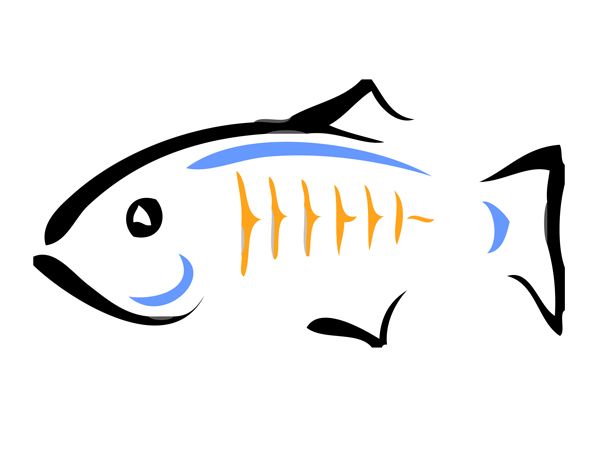


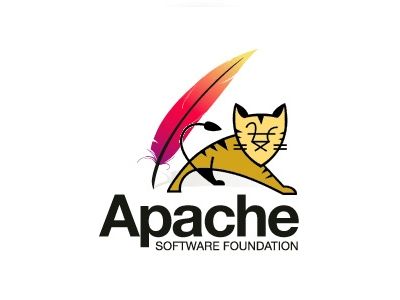
Comentarios: